Cietvielu diskdziņu popularitāte palielinās ar ģeometrisku progresu.
Reiz joprojām ir nepieejami daudziem, jo \u200b\u200bto augstās izmaksas, Ssd disksun tagad pārliecinoši pārvietojot HDD ierīci no tirgus.
Un, lai gan cenas starp SSD un HDD joprojām ir daudz atšķirīgas, attiecība cenu par 1 gigabaitu, visa tāda pati plaisa pastāvīgi samazinās, un šis process vairs nav apturēts.
SSD diskžu galvenā priekšrocība pirms citiem ir viņu klusais un uzticamais darbs, un pats galvenais, augstu datu apstrādes ātrumu.
Šķiet, ka tas kļūst par modernas, augsto tehnoloģiju disku, var nomierināties, apmierināts ar lielisko viņa darba ātrumu.
Bet tas nebija tur. Daudzi lietotāji vēlas optimizēt SSD Windows 7/8/10, cenšoties sasniegt vēl lielākus rezultātus no šīs ierīces.
Un tad es vēlētos palikt sīkāk. Vai ir iespējams optimizēt SSD darbu Windows 7/8/10, un, ja tā, tad kādas metodes.
Patiešām, ir daži šādi veidi un vairāki no tiem, bet vispirms runāsim par citu ne mazāk svarīgu.
Obligātie iepriekšējie iestatījumi
Pirms sākat optimizēt SSD zem Windows, vispirms ir jāpārbauda daži iestatījumi.
Ja apdares funkcija ir iespējota Windows 7, un vai SATA kontrolieris darbojas AHCI režīmā (pārbaudīts BIOS).
Kas ir AHCI.
Tas ir īpaši izstrādāts mehānisms, kas ir aizstājis ATA kontroli, pateicoties kuriem kļuva iespējams savienot dažādus plašsaziņas līdzekļus ierīcei, ieskaitot SSD diskus, saskaņā ar protokolu.
Šis mehānisms ļauj:
- 1. Atvienojiet un savienojiet SSD diskus, un ne tikai tad, kad dators ir iespējots. Tā sauktā karstā nomaiņa (Hotplug);
- 2. Izmantojiet pakāpenisku spin-up tehnoloģiju.
Šī tehnoloģija nodrošina kavēšanos, nevis vienlaicīga savienojums Vairāki cietie diski, sākot sistēmu, ja tie ir instalēti datorā.
Tas tiek darīts, lai netīrītu strāvas padevi, ja tas ir vājš.
- 3. Izmantojiet portu multiplikatora tehnoloģiju, kas ļauj savienot vairākus SSD vai citas ierīces, izmantojot portu multiplikatoru uz datoru.
Bet ir nepieciešams saprast, ka datu plūsma būs vienmērīgi starp visiem kanāliem, un tas samazina informācijas pārsūtīšanas ātrumu.
- 4. Atbalstīt vietējo komandu rindu.
Pārskaitījums kā komandu rindas aparatūras iestatījums.
Neliels rezultāts.
Ne viss sistēmas maksas Atbalstiet AHCI tehnoloģiju. Bet, ja to mikroshēmās (dienvidu tilts) ir pat sniegta, tad ir gadījumi, kad tas nav redzams BIOS.
Skatieties mātesplates dokumentāciju, un, ja šī tehnoloģija tiek atbalstīta, pagriežot to BIOS, un, ja jūs neesat atradis AHCI tur, jums būs jāatjaunina BIOS uz jaunāko versiju.

Ir situācijas, kad pēc AHCI ieslēgšanas, ar jau instalēto sistēmu, zilā ekrāna nekavējoties parādījās.
Šī problēma tiek novērsta, uzstādot un aktivizējot atsevišķu AHCI draiveri konkrētai operētājsistēmas versijai.
Ideāla iespēja ir tad, kad šis mehānisms ir aktivizēts pat pirms sistēmas uzstādīšanas. Instalēšanas laikā draiveris tiek parakstīts automātiski.
Kā pārbaudīt kontrolieru darbību AHCI režīmā.
Viss ir ļoti vienkāršs, dodieties uz ierīces pārvaldnieku ērtu jums (izmantojot vadības paneli vai datora ikonu uz darbvirsmas).
Atrodiet izvēlnes vienumu "IDE ATA / ATAPI kontrolieri" un atveriet to, noklikšķinot uz trijstūra pa kreisi.
Šādā veidā jāparāda darbs AHCI režīmā.

Citā gadījumā tas būs jāaktivizē.
Apgrieziet apdari.
Daudzi nezina, kas tas ir. Noskaidrosim.
ApdareŠī ir komanda, pateicoties kura vieta tiek dzēsta SSD diskā fonā no izdzēstajiem failiem. Citā veidā šī komanda tiek saukta arī par "atkritumu tīrītāju".
Fakts ir tāds, ka, dzēšot datus no parastiem HDD disksov, Jomas, kurās atrodas tālvadības informācija, ir atzīmēta kā nav aizņemta.
Jauna informācija tiek ierakstīta no augšas attāluma. Tas nodrošina HDD diskus norādīto darbības ātrumu.
SSD diskos, viss ir atšķirīgs, uz augšu jaunajiem failiem dzēstā netiek ierakstīti, bet vienkārši aizstāt tos.
Tas notiek. Jūs izdzēsāt kādu failu ar SSD disku, tas ir atzīmēts kā jau nevajadzīgs, bet nav īsti izdzēsts.
Nosūtot jaunus failus uz diska, un, ja tajā nav brīvas vietas, jaunā informācija aizstāj veco, un tas palēnina ļoti daudz SDD diska darbu.
Šim nolūkam nav ieviesta apdares komanda, kas ar autobusu kontrolieri, fonā, ievada SDD disku un tīrīt to iepriekš no nevajadzīgiem failiem.
Tas viss notiek nepamanīts lietotājam, starp citām darbībām.
Tagad, ierakstot jaunus failus SDD, disks, lai noņemtu nevajadzīgus failus, netiek tērēts ne tikai pārāk daudz laika, bet arī resursi, viss notiek daudz ātrāk.
Trim komanda kopš 2009. gada tika ieviesta visās operētājsistēmās. Pēc noklusējuma tas ir ieslēgts. Visi mūsdienu SSD diskus to atbalsta.
Windows XP un Vista, Trim komanda netiek atbalstīta. Lai atrisinātu šo problēmu, varat izmantot trešās puses programmatūru no uzglabāšanas zibspuldzes un citu izstrādātāju ražotāja, piemēram, HDPARM programmā.
Bet laika gaitā šī problēma kļūst arvien nozīmīgāka.
Neaizmirstiet, ka Trim komanda darbosies tikai tad, ja SATA kontrolieris darbojas AHCI režīmā, ko mēs rakstījām iepriekš. IDA apdares režīms neatbalsta.
Darbība, kā parādīts zemāk.



Pamata komandas, kuras var kopēt un izmantot:
- Pārbaudiet - fsutil uzvedības vaicājums atsvaidzina;
- Iespējot apdari - FSUTIL Uzvedības vaicājuma komplekts SET DETSIONELETENOTIFY \u003d 0.
Veidi, kā optimizēt SSD.
Ir nepieciešams saprast, ka SDD disku optimizācija nozīmē tās apjoma un ātruma palielināšanu.
Tas ne vienmēr ir mēģinājums optimizēt SDD ierīces var radīt uzlabotu ātrumu savu darbu, tas ir jāsaprot.
Pēc veiktajām izmaiņām ir jāuzrauga novērojumi un, ja nepieciešams, atgriezties tās sākotnējā stāvoklī.
1. metode - atspējot hibernāciju.
Hibernācijas būtība ir tā, ka tad, kad tas ir aktivizēts, dati no brīvpiekļuves atmiņa Uz laiku ieraksta diskā speciāli rezervētā teritorijā vai drīzāk failā.

Pēc hibernācijas palaišanas jebkurā datora posmā mēs darām darba sistēmas un programmu piemērotību, un, restartējot datoru, viss atgriezīsies sākotnējā stāvoklī.
Tas ir ļoti ērts klēpjdatoriem ar HDD disku, jo akumulatora laiks un enerģija ievērojami ietaupa.
Iebildums stacionārie datori Tas nav tik svarīgi, it īpaši, ja tur ir uzstādīts SDD disks. Sistēma un tā ātri darbosies.
Tāpēc, ja nepieciešams, hibernāciju var atspējot. Šajā gadījumā nebūs spēcīga paātrinājuma, bet būs iespējams atbrīvot papildu un vērtīgu telpu SDD diskā.
Portatīvos datoros un citās pārnēsājamo ierīcēs atspējot hibernāciju nav ieteicams, ja tos neizmanto kā stacionāru ierīci.
Par 100%, jūs varat izslēgt tikai vienā virzienā, izmantojot komandrindu ar administratora tiesībām, kā iet tur, skatīt iepriekš.
Lietotas komandas:
- powercfg.exe -h off - izslēdziet hibernāciju;
- powercfg.exe -H On - ieslēgt.

Jūs varat mēģināt manuāli izdzēst failu vai izmantot iebūvētās jaudas iestatījumu iespējas.

Bet, kā likums, tas nepalīdz, jo Hiberfil.Sys fails atkal parādās. Tikai caur komandrindu būs garantēts rezultāts.
Kopā: Šī metode SSD diska optimizēšanai tiek izstrādāta par 50%, daudz ir atkarīgs no tā, kā jūs izmantojat klēpjdatoru, kā stacionāru ierīci vai pārnēsājamo.
2. metode - diska indeksēšana.
Šī funkcija ir vairāk paredzēta HDD ierīcēm, lai nodrošinātu paātrinātu piekļuvi pieprasītajiem failiem.
SDD diski darbojas daudz ātrāk un funkcija indeksēšanas funkcija ir mazāk svarīga šeit.
Izslēdzot to, mēs samazinām skaitu ne nepieciešamo pieprasījumu uz diska, tādējādi paātrinot to.
Lai to izdarītu, dodieties uz loģisko disku pārvaldnieku.

Aktivizējiet SSD disku un nospiežot peles labo pogu, dodieties uz sadaļu Rekvizīti, kā parādīts zemāk.
Jo "General" sadaļā skatiet zemāko līniju, kur jūs varat atspējot indeksēšanu.

Apstipriniet savu nodomu, nospiežot "OK".
Rezultāts: Metode ir pamatota ar 100%.
3. metode - aizsardzības sistēmas deaktivizācija.
Pirmkārt, pieņemsim uzzināt, kāda veida sistēmas aizsardzība ir.
Daudzi, iespējams, dzirdēja par atgūšanas punktiem un sistēmas atcelšanu.
Tātad, komponents, kas periodiski rada atveseļošanās punktus, ar kuriem sistēmas atcelšanu var veikt agrāk tās stāvokli sauc par sistēmas aizsardzību.
Šādi atgūšanas punkti reizi nedēļā tiek automātiski izveidoti un ierakstīti sistēmas diskā.
Viņi ieņem noteiktu diska vietu, kas ieraksta faktisko un darba ņēmēju noteiktā laikā. Datoru un sistēmas faili.
Tas arī nodrošina automātisku atgūšanas punktu izveidi pirms nopietnām izmaiņām sistēmā, piemēram, vadītāju un programmu uzstādīšana vai otrādi, noņemot tos.

Diska vietas lielums, kur var noregulēt visus atkopšanas punktus failus.
Ja vēlaties, jūs varat pilnībā atspējot Šis komponents Attiecībā uz kādu no diskiem un ja jūs nolemjat to darīt jūsu SSD ierīcei, tas sniegs jums šādas priekšrocības:
- Palielinās diska vietu no 2 vai vairāk gigabaitiem;
- Samaziniet diska pieprasījumu skaitu, kā arī rakstiet to darbību.
Ko jūs zaudējat:
- Spēja atjaunot sistēmas darba versiju ar tās darbību neveiksmi;
- Spēja atjaunot programmu un autovadītāju darba versijas pārkāpumos savā darbā;
- Tas ir droši veikt eksperimentus, strādājot ar nepazīstamu programmatūru.
Tas ir, optimizējot SSD diska darbību, ar mazāko neveiksmi sistēmā, programmatūra, autovadītāji var rasties lielas problēmas.
Vai tas ir vērts to darīt, atrisināt ikvienu, bet mēs neiesakām.
Bet, ja jūs joprojām esat nolēmis par šo soli, tad atslēgt sistēmas aizsardzību, dodieties uz datora rekvizītiem un dodieties uz atbilstošo sadaļu.

Šeit jūs varat nekavējoties atjaunot sistēmu, ja tika veiktas nevēlamas izmaiņas, kā arī konfigurēt aizsardzības parametrus.
Jūs varat tos izslēgt vispār, vai pielāgot šo funkciju piešķirto diska vietas lielumu.

4. metode - Windows ierakstīšanas kešatmiņas deaktivizēšana.
Šī funkcija ļauj jums cache ierakstīšanas komandas ievadot disku, lai tie būtu pēc tam, kad tas ir fizisks iespējams.
Ierakstu komandas tiek savākti ātrgaitas RAM un dodas uz disku, pamatojoties uz tās fizisko iespēju pieņemt tos.
Windows ierakstīšanas kešatmiņas klātbūtne HDD ierīcēm ir ļoti pamatota, jo tās stingri paātrināja savu darbu.
Ko jūs nevarat pateikt par SDD diskdziņiem, kas strādā daudz ātrāk.
Bet visa problēma ir tāda, ka SSD diskus no dažādiem ražotājiem, atvienojot Windows ierakstu kešatmiņu, rīkojieties savādāk.
Kā to izdarīt.
Dodieties uz ierīces pārvaldnieku, izmantojot datora īpašumu vai vadības paneli.
Atrodiet sadaļu "Disk Ierīces".

Noklikšķiniet uz SSD diska ikonas ar peles labo pogu un dodieties uz sadaļu "Properties".

Šeit jūs varat atspējot vai iespējot Windows ierakstīšanas kešatmiņu.
5. metode - Izslēdziet peidžeru failu.
Galvenā loma Šī metodeTas ir palielinājums diska vietas uz SSD diska, kas ir daudz dārgāka nekā uz līdzīgām HDD ierīcēm.
SSD ātruma palielināšanā ierīce neietekmēs ierīci un dažos gadījumos, kad RAM nepietiek, tas var pat izraisīt datora veiktspēju samazināšanos.
PodChock fails, tas ir rezervēts cietā diska vieta, kas sāk izmantot, atsākot datora fizisko atmiņu.
Faili, kas ielādēti RAM, kas vēl nav izmantoti, uz laiku tiek pārvietoti uz peidžeru failu un, ja nepieciešams, no tur ir iegūti.
Ja ir maz fiziska atmiņa, vai neliela vieta tiek piešķirta peidžeru failam. Dators sāk palēnināt.
SDD ierīcēs peidžeru fails ir daudz efektīvāks nekā HDD analogiem, jo \u200b\u200bpirmais ir daudz ātrāks darbs, tāpēc padomājiet labi, vai ir vērts sildītājam.
Atspējot vai manuāli samazināt peidžeru failu, ieteicams tikai tad, ja RAM ir vienāds ar vai vairāk nekā 8 GB, vai arī varat izmantot citu pieeju.
Piemēram, dators uzstādīja 4 GB RAM. Kad visas programmas darbojas, kas parasti izmanto lietotāju, ir iesaistīts 2 GB RAM (skatīt uzdevumu pārvaldnieku).

Nav fotoattēlu daži citi numuri, bet tas nav svarīgi.
Mēs ņemam 50% no 2 GB, t.i. 1 GB, pievienojiet tos jau izmantotajam diviem. Rezultāts 3 GB, kas ir mazāks par 4 GB. Tātad peidžeru failu var samazināt līdz minimumam vai atvienot vispār.
Parasti, ja RAM tiek pastāvīgi ielādēts vairāk nekā 50% peidžeru fails nav ieteicams (ar nosacījumu, ka, ja RAM ir līdz 8 GB).
No 8 GB 50% būs 4 GB. Un, lai lejupielādētu visus šos 4 GB uz RAM, ir nepieciešams, lai mēģinātu ļoti, tāpēc šajā gadījumā peidžeru failu bieži vien atvienots.
Un, ja jūs nolemjat to darīt, tad dodieties uz sadaļu "Datoru rekvizīti" un dodieties uz sadaļu " papildu iespējas Sistēmas.
Izvēlieties "ātrums" - "parametri".


Šeit noklikšķiniet uz "Rediģēt" un pavadiet vēlamos iestatījumus, lai noņemtu izvēles rūtiņu ar "Automātiski noņemt ...".

Izmaiņas stājas spēkā pēc datora pārstartēšanas.
Ja šīs izmaiņas nav pamatotas, lai mainītu visu atpakaļ.
Metode, lai optimizētu SSD disku 6 - atspējot priekšnosacījumus un SuperFetch.
Kas ? Šī tehnoloģija, pateicoties kuriem bieži izmantotie datoru programmas izmantotie datori tiek ielādēti iepriekš atmiņā, tiek ietekmēti arī diska resursi, jo tas rada īpašu prefetch failu.
Tā kā SSD ierīces ir pietiekami ātri, šo funkciju var izslēgt.
Kas ir SuperFetch? Šī tehnoloģija cenšas prognozēt, kādas programmas lietotājs darbosies noteiktā laikā un ielādē visus nepieciešamos failus datora atmiņā iepriekš.
Faktiski par HDD diskiem, SSD diskiem nav ļoti, tāpēc to var izslēgt arī izslēgts.
Tas patīk, ka, savienojot Windows SDD datoru, Windows, sākot no 7. versijas, atpazīst tos un automātiski izslēdz šīs tehnoloģijas.
Bet dažreiz dažādu iemeslu dēļ tas nenotiek. Jo īpaši, ja divi uzstādīti datorā cietais disks, Viens HDD, cits SDD.
Šajā gadījumā, ja jūs atslēgt prefetch un superfetch manuāli, visas programmas un sistēmas faili ir jāglabā tikai SDD ierīcē. Tikai tad turpmāk aprakstītās darbības tiks pamatotas.
Kā atspējot un manuāli.
Izslēdziet savu priekšrakstu. Darbība, kā parādīts zemāk.

Nepieciešamās komandas kopēšanai: Windows + R, regedit.


NELIETOJIET logu.
Izslēdziet SuperFetch. Mēs atrodamies jau slavenajā Enableprefetcher. Līnija Ļaujupuperfetch.

Tādas pašas izmaiņas ir 3 uz 0.
Restartējiet datoru.
Arī reģistrā jūs neatradāt, jūs varat atspējot šo funkciju, izmantojot pakalpojumus.
Lietotas komandas: Windows + R, pakalpojumi.msc.
Tiek atvērts logs operētājsistēmas pakalpojums. Atrodiet virkni tur, veiciet dubultklikšķi uz tā īpašumiem. Pirmā pietura un pēc tam atvienojiet šo funkciju.


7. metode - atvienojiet Windows meklēšanu.
Ievērojams SSD disku veiktspējas palielinājums tiek panākts, atvienojot meklēšanas funkciju.
Šī paātrināta meklēšanas funkcija, kas ir ātra darbība, kas tiek sasniegta, izmantojot sākotnējo dokumentu un failu indeksu diskā.
Indeksa dati ir koncentrēti speciālajā meklēšanas failā, kas var aizņem daudz vietas uz diska.
SDD ierīcēm ir atbildes ātrums daudz lielāks par HDD analogiem, tāpēc meklēšanas funkcija uz tiem var izslēgt.
Bet tas ir nepieciešams, lai atspējotu to tikai tad, ja jūs neizmantojat meklēšanu un nav gatavojas to darīt. Kopš faktiski funkcija ir ļoti noderīga un ļoti atvieglo datora lietotāja dzīvi.
Ja jūs joprojām izlemsiet šo soli, tad slēgšana notiek sadaļā "Pakalpojumi".
Tiek izmantotas jau zināmās komandas.:
- Windows + R;
- pakalpojumi.msc.
Atraisīt windows virkne Meklēt un veiciet dubultklikšķi uz Iestatījumi.


Noklikšķiniet uz Apturēt. Mēs gaidām dažas sekundes un mainām starta veidu uz "invalīdiem". Noklikšķiniet uz "OK" un atsāknēšana sistēmu.
8. metode - Izslēdziet dzīres ierīces.
Šīs funkcijas darbs ir izslēgt, ja peidžeru fails ir atspējots (sk. 5. metodi).
Dzēš visus datus no peidžeru faila, kad dators ir pabeigts. Notiek nevajadzīgus pieprasījumus diska, palēninot savu darbu.
Lai izslēgtu, mēs izmantojam jau zināmos komandas: Windows + R, regedit.
Iet uz reģistra sadaļu, kā parādīts attēlā.
Un atrast virkni tur.
Kā parādīts zemāk redzamajā ekrānuzņēmumā, veiciet dubultklikšķi uz iestatījumiem un mainiet vērtību no 1 līdz 0.

Tūlīt varat mainīt parametru, virkne ir zemāka.

Mainiet 1 līdz 0.
Samazina izmēru RAM un periodiski nosūta kešatmiņas dokumentus uz galveno disku.
Strādājot ar HDD ierīcēm, šī noderīgā funkcija, ar SDD diskiem, jūs varat to atteikties.
9. metode - mēs nodrošinām pastāvīgu apdares darbu ("atkritumu savācējs").
Tas tiek darīts, izmantojot strāvas iestatījumus.
Nozīme ir tā, ka, nosakot definētus jaudas iestatījumus hddPēc noteikta laika, tas tiks atvienots, tādējādi darbs no apdares komandas tiks apturēta. Piemēram, ja dators pārslēdzas uz miega režīmu.
Tā, ka SSD diskus pastāvīgi jāstrādā nepieciešamās izmaiņas iestatījumos.
Izmantojot vadības paneli, dodieties uz sadaļu "Power Supplies".

Dodieties uz "Augstas veiktspējas" režīmu, kamēr tas var ieslēgt ekrānu.

Iet uz sadaļu "Power Plan Iestatījumi". Un tad "mainīt papildu jaudas parametrus".


Atrodiet virkni "cieto disku" un eksponēt "no tīkla" - 0.
Iestatījumi "Akumulators" ir pēc saviem ieskatiem, bet uzskata, ka pēdējais būs ātrāks. Noklikšķiniet uz Labi.
10. metode - atvienojiet defragmentēšanu pēc grafika.
Pastāv strīdīgs brīdis, jo Windows 7, piemēram, SSD diska defragmentācija nav sniegta vispār. Tikai ne šajā ziņā.
Atkal, HDD diskus, automātiskā defragmentēšana ir pilnībā pamatota.
Tāpēc, ja datorā ir instalēti divi diski, jums nevajadzētu izslēgt šo funkciju. Ja viens disks, un tas ir SDD, pēc tam pēc noklusējuma netiks veikta Windows 7 defragmentēšana.
Bet, ja jūs joprojām esat nolēmis par šo mazo piedzīvojumu, tad atslēgt defragmentāciju uz grafika, noklikšķiniet uz pogas Sākt un uz meklēšanas joslas apakšdaļu, ievadiet vārdu "defragmentation".
Šīs līnijas parādīsies.

Nospiediet to augšdaļu.
Var parādīties ziņojums "Tinktūra uz grafiku, var parādīties cita programma.
Tas var notikt, jo datorā darbojas trešās puses programmatūra, piemēram, TuneUp Utilities vai O & O defrag.

Noklikšķiniet uz "Konfigurēt grafiku", kā parādīts iepriekš.

Deaktivizējiet "izpildes plānoto" iestatījumu.
Windows 8 diska optimizētājs tika ieviests defragmentēšanas vietā.
Daudzi datoru lietotāji ir liela kļūda, lai izslēgtu šo funkciju SSD ierīcēm, domājot, ka tādējādi optimizējot savu darbu.
Patiesībā tie ir atspējoti un defragmentēšana, un papildu komandas Trim, kas tiek nosūtīts uz grafiku (nesajauciet ar tiem komandām, kas darbojas fonā).
Kas padara Trim Shutdown uz SDD ierīcēm mēs jau zinām, viņi sāk strādāt daudz lēni.
Tāpēc Windows 8, diska optimizētājs ir labāk atvienot. Vai meklējiet risinājumu internetā, kurā tiks atspējota tikai defragmentēšana, un tiks izpildīta komanda.
Pamata kļūdas optimizācija SSD diskus
Parasti kļūdas optimizācija SSD diski rodas ar otrās HDD ierīces klātbūtni.
Tiek uzskatīts, ka, ja pārvietojat pārlūkprogrammas kešatmiņu, pagaidu failus, programdata mapes un AppData, pielāgotas mapes ar sistēmas SSD disku sekundārajā HDD, tas paātrinās pirmo darbu. Jā, un vietas, šķiet, ir vairāk.
Jā, tiešām būs vairāk vietu. Bet patiesībā jums ir jāturpina no pozīcijas, kurš disks darbojas ātrāk. Acīmredzot, SDD.
Tātad, kāpēc mums vajadzētu pārvietot failus lēnāk HDD, jo atbildes laiks ir otrajā, daudz vairāk nekā pirmajā. Vai nē?
Izmantojot SSD svaigu zem Windows 7
Programma zināmā mērā vienkāršo SSD diskus Windows 7 optimizāciju.
Programma ir bezmaksas, to ir viegli atrast internetā.

Programma ir instalēta vienkārši. Pēc tam, izvēloties to, izvēlieties disks Un noklikšķiniet uz optimizāciju.

Vairāk agrīnās versijas Programmas var uzdot aktivizācijas atslēgu, ko var iegūt bez maksas programmas tīmekļa vietnē. To 2015. gada versijā tas tika pamanīts.
Programma pati piedāvās jums, ka jums ir nepieciešams optimizēt un kas nav.

Apkopot
No visām iepriekš minētajām, var secināt, ka SSD diskžu optimizēšana zem Windows 7 vai citā OS ir divas monētas puses.
No vienas puses, mēs uzvaram kosmosā, bet mēs varam zaudēt ātrumu, no otras puses, mēs uzvarējām ātrumā, bet mēs zaudējam vairākas noderīgas funkcijas.
Īpaši pretrunīgi mirkļi rodas, atvienojot peidžeru failu, lietotāja failu pārsūtīšana uz otro, lēnāku HDD disku, atvienojiet paneļu, mapju un hibernācijas indeksēšanu, deaktivizējot disku optimizāciju sistēmā Windows 8.
Tāpēc SSD diskiem ir nepieciešama kompetenta un harmoniska pieeja.
Katrs īpašnieks no šī diska Ir jāizlemj, vai izspiest no šīs ierīces simts procentiem vai vēl lielāku veiktspēju, vai arī būs apmierināts ar jau ātru darbu.
Un mēs ceram, ka iepriekš aprakstītās metodes, kā optimizēt SSD diskus, tikai palīdzēs jums to izdomāt.
Es būtu pateicīgs, ja jūs dalīties ar šo rakstu par sociālajiem tīkliem:
Pavisam nesen visi datori strādāja ar HDD, ar zemu ātrumu un zemu efektivitāti. Bet viņi aizstāja jauno paaudzi diskus, tā saukto SSD, kas strādā daudz ātrāk nekā vecie analogi. Tāpat kā visas jaunās ierīces, sākumā tie bija dārgi, un to apjomi neatšķīrās ar lielu jaudu.
Bet laika gaitā ražotāji sāka palielināt savus apjomus un konkurences dēļ, izmaksas devās uz kritumu. Šķiet, ka jums joprojām ir nepieciešams parasts lietotājs? Bet viņiem ir viena persona
lucky: pārmērīgi pārrakstīšanas dati var pilnībā atspējot to. Bet izvairīties no nepatikšanas, palīdzēs windows iestatīšana 7 Lai nodrošinātu optimālu darbību ar SSD, un tas novedīs pie cietā stāvokļa diska palielināšanās.
Kāpēc man ir nepieciešams OS iestatījums?
Visiem flash diskiem ir viņu atmiņa, tā balstās uz mikroshēmām. Viņiem trūkst kustīgu daļu, kas ir HDD, un tāpēc viņi nebaidās no jebkādiem sitieniem. SSD atmiņa sastāv no dažādām šūnām, kas var valkāt, kad lieli daudzumi Rewash.
Un ļoti svarīgs punkts ir OS iestatīšana, lai pārsūtītu datus uz zibatmiņas disku, jo zvanot dažiem pakalpojumiem un darbībām no diska ir lēna, ja nav konfigurēt logus.
Iestatījums samazinās telpas izmantošanu, apelācijas to, kas noteikti novedīs pie noņemamo datu nesēju kalpošanas laika pieauguma. Ja SSD tiek izmantots normālā režīmā, tas var būt pietiekami desmit gadus, un, ja jūs to aktīvi izmantojat, tad termins tiek samazināts līdz 2 gadiem.
Lai instalētu Windows disku, jums ir nepieciešams sagatavot sistēmu. Pārbaudiet:
- mēs dodamies uz datora vai SSD tīmekļa vietni, pārbaudiet versiju atbilstību. Ja jūs plānojat reflash to, jūs varat izdzēst visus datus, un jums vajadzētu zināt par to pirms instalēšanas OS. Atrodiet atjaunināšanas informāciju, lejupielādējiet to datorā;
- mēs pārvēršam sistēmas uzsākšanu, konfigurējot BIOS AHCI, tas ir, vispirms iestatiet noņemamu disku. Izmantojiet jaunākos režīmus, pretējā gadījumā tas darbosies ar glitches;
- ir jāformatē noņemams datu nesējs. Var izmantot logi, tas tiek galā ar šo uzdevumu;
- jums jāpārbauda sistēmas slodze no noņemamā datu nesējā, savienot to, izveidot loģiskus nodalījumus uz tā. Ja tas ir iepriekš sadalīts, tad atjauniniet tos, noņemiet iepriekšējo sadalījumu un atkal sadalīt. Tagad instalējiet to pēdējā versija Diska kontroliera draiveri iepriekš lejupielādēti no ražotāja vietnes.
Video: optimizācija SSD diskus
Atspējot pakalpojumus un funkcijas
Noklusējuma komplekts pakalpojumu un funkciju Windows 7 ir ļoti palēnināt, lai sāktu sistēmu no SSD, mēs jums pastāstīsim, kā tos atvienot pareizi, un kuri pakalpojumi nav racionāli. Tā kā darba pakalpojumi patērē daudz datoru resursus, to izslēgšana paātrinās noņemamo datu nesēju darbu un darbu.
Indeksēšana un kešatmiņa
Lai atspējotu kešatmiņas ierakstīšanu, rīkojieties šādi:

Iespēja izveidot rakstīšanas kešatmiņu sistēmā Windows 7 tiek pastāvīgi dota ierīces RAM, un ieraksta vispieprasītākās komandas, un tad tās tiks izpildītas noņemamā datu nesējā. Bet SSD ir daudz ātrāks nekā HDD, un šī iespēja ir lieka.
Indeksēšana ir noderīga tikai sistēmas darbībai ar HDD, bet noņemamiem plašsaziņas līdzekļiem tas nav efektīvs: tas neietekmēs ātrumu, un disks būs daudz mazāks, jo indeksa dati tiks atjaunināti.
Šīs funkcijas atspējošana neietekmēs datu bāzi, un tāpēc izslēgšanas darbība tiks nepamanīta, lai sāktu sistēmu:
- mans dators;
- uzglabāšanas ierīce;
- Īpašības.
Atveras logā, noņemiet izvēles rūtiņu no opcijas "Atļaut indeksēšanu", un, ja sistēma tiek izsniegta kļūdas brīdinājumam, jums nav nepieciešams atgriezties visu atpakaļ, un joprojām jānoņem izvēles rūtiņa.

Defragmentēšana
Izslēgt defragmentēšanu B. automātiskais režīmsŠī funkcija nav nepieciešama, tā samazinās tās iespējas.
Mēs veicam:

Pārziemošana
Windows ir noderīgas enerģijas taupīšanas funkcijas: miega režīms un hibernācija. Šīs funkcijas ir izstrādātas tieši klēpjdatoriem, par kuriem ir būtiska enerģijas taupīšanas režīms.

Hibernācija ir saglabāt datora datus, ieslēdzot miega režīmu, logi tos raksta un saglabā mapē HIBERFIL.Sys HDD. Atstājot šo režīmu, visi dati tiek izlādēti, un dators sāk strādāt no vietas, kur tas tika pārtraukts.
Ja jūs atspējojat šo režīmu, jūs varat ievērojami palielināt vietu, un, ja jūs palaist sistēmu no tā, tad viņiem nav nepieciešams.
Sistēma būs ievērojami ātrāka, un jūs varat to atspējot no izvēlnes Sākt:

Jūs varat palaist pakalpojumu no datora administratora, ar peles labo pogu noklikšķiniet, atveras komandrinda: Mēs ieviešam: Mēs ieviešam:

Pēc šīm darbībām pakalpojums tiks atspējots.
Sistēmas atjaunošana
Ar šo funkciju jūs varat atgriezties sistēmā, ja sākās daži glitches. Windows izveido atveseļošanās punktus, visu raksta par atsevišķu failu, kas aizņem daudz vietas. Jūs varat atspējot šo funkciju, bet tas būs labāk, ja ierobežojat sistēmas atjaunošanas failu.
Lai to izdarītu, atveriet mapi "Mans dators":

Prefetch un SuperFetch.
SuperFetch ir atbildīgs par visvairāk pieprasītāko failu kešatmiņu un palaist no diska, šis pakalpojums nav vajadzīgs, un tas ir izslēgts.
Prefetch pakalpojums ir atbildīgs par programmu lejupielādi datora darbības atmiņā, un mūsu gadījumā tas ir bezjēdzīgi, un izslēdziet to:

Video: disku uzstādīšana
Pārvietojas podchock fails
Tas ir ieteicams to darīt, ja OS ir 32 bitu, peidžeru fails ir jāpārvieto uz citu vietu, vairākas komandas ir jāizpilda:
- Vadības panelis;
- Sistēma;
- Papildus;
- Ātrums;
- Parametri;
- Papildus;
- Virtuālā atmiņa

Ja datorā ir instalēts 64 bitu Windows ar vairāk nekā 8GB likmēm, varat droši atspējot peidžeru faila opciju:

Vai ir iespējota apdares funkcija?
Trim OS komanda pārraida svarīgu SSD informāciju par neizmantotajiem datu blokiem, kurus var iztīrīt paši. Tā kā formatēšanas opcija un failu dzēšana var novest pie zemas diska veiktspējas, šī funkcija ļauj samazināt nevajadzīgo failu skaitu un tīrīt to.
Šī ir viena no galvenajām komandām, kas jāiekļauj, pretējā gadījumā ieraksta līmenis būs zems, kas novedīs pie diska vietas funkcionalitātes samazināšanās.
Lai pārliecinātos, ka šī funkcija ir iespējota:

Windows 7 iestatīšana zem SSD diska, SSD mini Tweaker
Ja neesat datora ģēnijs, bet, lai pārsūtītu OS uz SSD, tad izmantojiet mazo Utility SSD mini tweaker. Programma neuzņemas daudz vietas, bet pavairojas ar savu uzdevumu diezgan ātri, un tas attiecas uz tiem lietotājiem, kuri gatavojas pārvietot palaišanu windows sistēmas 7 bitu 32 un 64 uz SDD.
Running programmas logs izskatās šādi, un jūs varat nekavējoties konfigurēt nepieciešamos parametrus.

Daudzas funkcijas windows pārsūtīšana Mums nav vajadzīgi, viņi var tikai palēnināt procesu:

Programma palīdzēs konfigurēt aptuveni 13 parametrus, kas palielinās ātrumu, ja tas sākas ar SSD. Optimizācijas mērķis ir samazināt apelācijas pret noņemamo pārvadātāju, kas paplašina savu sniegumu.
Varat aktivizēt operētājsistēmu, ja to palaižat no SSD diska, un Windows 7 ir pilnīgi pielāgots, lai sāktu no cietā diska. Pat ja jums ir izveidota daudz energoietilpīgu programmu, ar atbilstošu optimizāciju jūs varat atkļūdot to sākt ar SDD, īpašu uzmanību pievēršot superfetch / prefetcher un defragmentēšanai.
Ja jums ir liela darba atmiņa, tas ir vēl labāks: jūs varat veiksmīgi to optimizēt, kas novedīs pie ātruma un ilgu noņemamo datu nesēju ātrumu un ilgu kalpošanas laiku.
Katru dienu cietvielu diskdziņi ir lētāki, un cer, ka šī tendence nemainīsies.
Daudzi jauni datoru modeļi jau satur šāda veida disku, ražotāji paši optimizēja operētājsistēmu efektīvai darbībai no cietā stāvokļa diska.
Protams, jums ir jāizvēlas veids, kā optimizēt sevi, un mēs tikai sniedzām svarīgākos padomus, kā darīt, nezaudējot svarīgus datus, pārsūtot SSD sistēmu.
>Windows 7 sākotnēji tika izstrādāts, lai strādātu SSD. Tā kā tie parādījās, Microsoft ir izlaidusi daudzus atjauninājumus, kas paredzēti, lai uzlabotu operāciju OS uz cietvielu diskiem. Tomēr ir nepieciešams veikt papildu optimizāciju manuāli, kas dod ievērojami lielāku efektu.
Ssd disks
Cietvielu disks (cietā stāvoklī disks) ir uzglabāšanas ierīce, kuras pamatā ir zibatmiņas un kontroles kontrolieris.
Tie tiek plaši izmantoti skaitļošanas tehnoloģijā, un ir dažas priekšrocības pār NJD:
- liels ātrums;
- triecienizturība;
- siltuma izturība;
- mazie izmēri un svars;
- kluss.
Windows 8 un augstāk viņi strādā stabili un ātri, bet vecāku OS kontrolē, problēmas ar nodilumu un ātrumu ir neizbēgamas. Lai to novērstu, jums ir nepieciešams optimizēt parametrus, kurus šis raksts ir veltīts.
Kas dod optimizāciju
Windows 7 ir vairāki pakalpojumi, kas palielina parasto cieto disku veiktspēju. Bet ar SDS, viņi ne tikai negūst labumu, bet novērš darbu un ievērojami samazināt ierīces kalpošanas laiku. Windows iestatīšana 7 CCD noliedz, visi mēģinājumi to iznīcināt un ļauj sasniegt lielāku produktivitāti.
Ir ātrums cietvielu diskiem iepriekš?
Pat ja mēs salīdzinām maksimālo lasīšanas / rakstīšanas ātrumu, ko deklarējis ražotājs, tad atšķirība būs milzīga.
Lineārais ātrums cietvielu diskus virs 3-4 reizes.
Parastais cietais disks reti var pierādīt 180 MB / s lasīšanas ātrumu. Tajā pašā laikā, tas nav pavadīt laiku, lai pārvietotu galvu, bet koncentrējas uz lasīšanas datiem.

Parastajam SCD, piemēram, Kingston SKC380S3, limits ir 550 MB / s. Lasīšanai un 520 ierakstīšanai. Lineārā nolasīšanas režīmā tā izmanto visus kanālus un lasa datus ar lieliem blokiem. Tomēr, ja jums ir dziļāka veiktspējas analīze, cietvielu diskdziņu pārākums būs vēl iespaidīgāks.
Kad testa ātruma tests ir 512 KB (mazie faili), plaisa kļūst vēl vairāk. SSD nav daudz laika, lai meklētu vienību, kā rezultātā tā ātrums joprojām paliek 500 MB / s. Cietais disks pavada vairāk laika, lai pārvietotu galvu, nekā lasīt failus. Tās ātrums samazinās trīs reizes un vidēji 60 MB / s, kas ir 8 reizes lēnāks nekā CED.
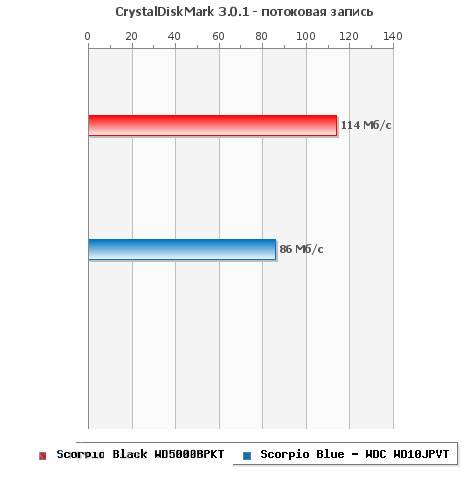
Ja jūs joprojām padziļināt testos un pārbaudiet ātrumu uz blokiem 4 KB, tad sced maksās 50 reizes. OS boot, kopēšanas dokumenti, nelieli attēli un programmas palaišana - tas viss atbilst šādam operācijas režīmam. Turklāt cietvielu diski var vienlaicīgi strādāt ar vairākiem pieprasījumiem, un NGMD ir viens vītņots.
Video: Kā konfigurēt sistēmu, lai darbotos pareizi
SSD iestatīšana sistēmā Windows 7
Šis processnepieciešama pacietība un ietver šādas procedūras:

Windows 7 iestatīšana SSD sākas ar uzglabāšanas programmaparatūru. Visi ražotāji regulāri atbrīvo jaunas programmatūras versijas savām ierīcēm, kas novērš kļūdas un vājās puses. iepriekšējās versijas. To var lejupielādēt no oficiālajām zīmola vietnēm. Iekļauts arī parasti izmanto instrukcijas programmaparatūras instalēšanai un atjaunināšanai.
AHCI un apdare.
SATA interfeisam ir daudzas funkcijas, kas paātrina datu apmaiņu. Lai viņi kļūtu pieejami, jums ir jāieslēdz AHCI kontrolieris, jo lielākā daļa datoru joprojām ir konfigurēti pēc noklusējuma, lai strādātu ar novecojušu ATA kontrolieri. Jūs varat pārslēgties uz AHCI gan automātiski, gan manuāli.
Automātiska pārslēgšana:

Turpmāk windows starta 7 Vai pārējais darbs pats. Ja kāda iemesla dēļ lietderība nedarbojas, tad jūs varat darīt visu manuāli.
Manuāla pārslēgšana:

Rezultātā pēc pārstartēšanas AHCI kontrolieris būs redzams ierīces pārvaldniekā.

Ar AHCI ir pabeigta apdares komanda. Tas palīdz OS informēt CZD par to, kādi dati failu sistēma nesatur, un kuru disku var dzēst. Tas ir, šī komanda attīra atkritumus un neļauj tai samazināt veiktspējas līmeni.
Trim var iespējot, ja ir izpildīti šādi nosacījumi:
- cietvielu diska kontrolieris atbalsta šo komandu;
- sATA režīms ir iespējots: AHCI.
Ja nosacījumi ir izpildīti - jūs varat doties uz apdares iekļaušanu:

Atspējot sistēmas aizsardzību
Instrukcija ir apmierināta ar:

Ir svarīgi saprast, ka, izslēdzot aizsardzību, OS nedarīs kontroles punkti atjaunošana un gadījumā, ja nav iespējams izmantot windows restaurācija Tas būs neiespējami. Tāpēc ir vērts izmantot programmatūra Citi izstrādātāji, lai nodrošinātu atgūšanas funkciju, piemēram, Acronis True attēlu.
Atspējot disku indeksēšanu
Indeksācija tiek veikta tikai, lai paātrinātu cietā diska meklēšanas procesu. Ņemot vērā Multithreading SSD un tā ātrumu, indeksēšanas un meklēšanas pakalpojums nav vajadzīgs.
Izslēdziet meklēšanu tā:

Indeksēšana Izslēdziet šādi:
- atveriet "datoru";
- noklikšķiniet uz labās atslēgas uz sadaļas -\u003e Properties;
- atvērto Windows apakšā mēs noņemam izvēles rūtiņu "Atļaut indeksu ...";
- piesakies un aizveriet logu.
Pa ceļam, jūs varat izslēgt defragmentēšanu, kas ir bezjēdzīgi SSD diskus, pateicoties Ātra piekļuve Šūnām.
Tu to vari izdarīt:

Podkashka izslēgšana
Peidžeru fails ir nepieciešams programmu darbam, kurām nepieciešama liela atmiņa. Ja trūkst RAM, pagaidu dati tiek ielādēti šajā failā. Ir iespējams to atspējot tikai tad, ja dators ir instalēts datorā (vismaz 8 GB) datorā. Pretējā gadījumā ir labāk nodot podach uz citu nodalījumu, tas ir, uz cieto disku.
Atvienošana:

Atspējot hibernāciju
Hibernācija vai dziļa miega miega tika izgudrots Microsoft, lai dators netērētu daudz laika, lai sāktu. Šī funkcija ļauj izslēgt datora jaudu bez aizvēršanas pieteikumus. Ar turpmāko pamošanās, visu programmu darbs turpinās.
Tajā pašā laikā, kad dators ir iegremdēts sapnī, disks ir uzrakstīts liels datu apjoms, un SSD ir ātrāka. Arī daudziem hibernācijas nav vajadzīgi, kā datoru ar cietvielu disks Iekraušana ļoti ātri.
Ja jūs nolemjat atspējot hibernāciju, jūs varat to izdarīt:

SSD Tweak Utility.
Lai optimizētu sistēmu, lai automātiski izmantotu izsvītrojumu, varat izmantot SSD Tweak Utility utilītu. Programma ļauj ātri un vienkārši darīt visu iepriekš izklāstīto, izņemot iekļaušanu aHCI režīms. Programma tiek publicēta ar citu instrumentu kopumu.

tur ir bezmaksas versija Ar pamata funkciju kopumu:
- atspējot defragmentēšanu;
- atjaunošanas atspējošana;
- pārtraukt indeksēšanu.
Citas funkcijas ir pieejamas Maksas versijā Tweaker Pro:
- nodrošinot un atspējot pakalpojumus;
- hibernācijas parametru izveide;
- pārbaudiet un eksperimentālo apdares komandu optimizācija.
Programma ir iespējama un dziļāka konfigurācija, kas ietver daudz vairāk parametru. Pēc programmas palaišanas loga labajā pusē var redzēt detalizēts apraksts un padomi par sistēmas izveidi.
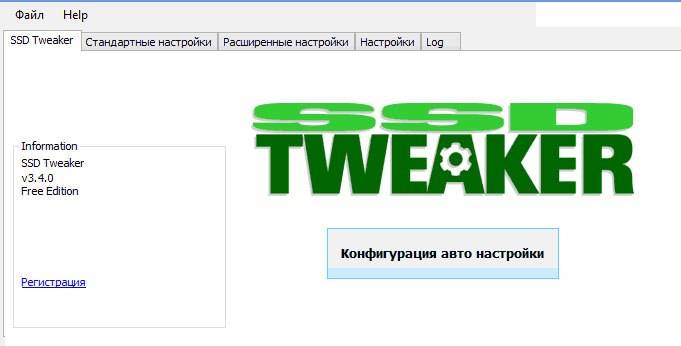
Lai sāktu optimizāciju, ir pietiekami nospiest lielu pogu programmas vidū - Autotune konfigurāciju. Pati lietderība konfigurēs pamatparametrus un sniegs ziņojumu.
I. windows optimizācija 7 Saskaņā ar SSD - process nav ātrs, kopā ar vairākām sistēmas reboots un BIOS apmeklējumi. Tomēr, ja jūs nav konfigurēt, nav atspējot nevajadzīgi pakalpojumiPēc dažiem mēnešiem vienreiz ātrās SPE var izplest savu ierakstu ciklu piegādi un pārtraukt darbu.
Tas nenotiek, pēc katras sistēmas pārinstalēšanas ir nepieciešams to optimizēt. To var izdarīt gan manuāli, gan automātiski, izmantojot SSD Tweaker lietderību.
>Arvien vairāk sāka parādīties klasisko datoru mezglu ietvaros. Standarta komplekts cietā diska veidā uz terabaitu kā failu un ātru Svdnik saskaņā ar Windows un programmu, sāka būt mūsdienu darbinieku neatņemama sastāvdaļa un spēļu datori. Tomēr problēma ir tāda, ka pēdējo gadu laikā, kura laikā aktīvā sadalījums cietvielu disku tirgū, neviena no labi zināmajām operētājsistēmām nav ieguvis kādu iegulto instrumentu konfigurācijai un optimizācijai. Tāpēc mums, parastajiem lietotājiem ir jāizmanto trešās puses programmatūras palīdzība. Jūs varat uzzināt pašreizējās situācijas cēloņsakarības ļoti ilgu laiku, bet es iesaku samazināt šo jautājumu un atrast izeju no pašreizējās situācijas. Un izeja mums piedāvā ļoti vienkāršu un vienkārša programma – SSD mini tweaker..
SSD optimizācija
Šī lietderība piedāvā lietotājam vairākus iestatījumus, kuru mērķis ir optimizēt cietā stāvokļa diska darbību, pateicoties, kuram jūsu mazais kaste darbosies ne tikai pasūtījuma ātrāk, bet arī ilgs ilgāk. Protams, visas tweaks, kas izklāstītas kniebiena programmā, var veikt, cīnoties ar operētājsistēmas iestatījumiem, neizmantojot lietderības palīdzību. Bet, manuprāt, darīt visu nepieciešamo darbību būs vieglāk un ātrāk, izmantojot zarus, tāpēc es jums pastāstīt par to.
Tātad, ar tradīciju, dodieties uz oficiālo attīstītāju tīmekļa vietni un lejupielādējiet programmu.
http://spb-chas.ucoz.ru/load/ssd_mini_tweaker_2_6/1-1-0-14

Īpašniekiem 32 biti windows versija XP saite ir nedaudz atšķirīga.
http://spb-chas.ucoz.ru/load/ssd_mini_tweaker_xp_1_3/1-0-2



Pēc veiktajām darbībām jūs redzēsiet programmas logu, kas mums piedāvā visas CD pamata kniebēm. Pati attīstītājs un daudzi citi lietotāji iesaka ievietot tvertnes visos punktos. Ja jūs neesat ieinteresēts lasīt par katru piedāvāto tweaks, jūs varat sekot valdei uz kuģa un aizveru rakstu. Es uzskatu, ka mans pienākums ir rakstīt vismaz dažus vārdus par katru sadaļu.

Iespējot apdari
Tātad, pirmā lieta, ko programma piedāvā šo apdari. Ja mēs runājam vienkāršā valodā, apdare ir tehnoloģija, kuras mērķis ir palielināt kalpošanas laiku un cietā stāvokļa diska ātrumu dēļ pilnīga noņemšana faili no loģiskās nozares. Tas ir, kad izdzēšat jebkuru uzglabāto failu, tas ir pilnīgi izdzēsts, un jaunā faila ierakstīšana notiek pilnībā iztīrītajā šūnā. Ja apdares tehnoloģija ir izslēgta vai nav atbalstīta, jauna faila ierakstīšana vienā un tajā pašā šūnā notiek virs vecās, un tas savukārt samazina braukšanas ātrumu. Es ceru, ka es paskaidroju, ka viss nav pārāk sarežģīts, un jūs mani sapratāt. ES domāju, Šī funkcija Tikai ļoti svarīgi SSD, mēs noteikti ieslēdzam. Tomēr joprojām ir mīnusi. Ar atveseļošanos attālinātie faili Ja apdare ir iespējota, gandrīz neviena programma tiks galā. Un pats process būs daudz sarežģītāks un prasīs daudz vairāk laika. Ja tas jums apstājas - neieslēdziet.
Atspējot SuperFetch
Nākamā tehnoloģija - SuperFetch. Tehnoloģija, kuru mērķis ir palielināt sistēmas veiktspēju sistēmas resursu prioritāšu noteikšanā lietotāja pašreizējās vajadzības un visbiežāk izmantoto failu kešatmiņā. Autors piedāvā ielikt ērču, tādējādi atspējojot šo funkciju. Un es ar viņu piekrītu. Reakcijas laiks un piekļuve operētājsistēmai, kas saglabāta uz cietā stāvokļa diska (proti, viņi to pērk) minimālu un bez jebkādām tehnoloģijām, tāpēc šo funkciju var izslēgt. Iespējams, šī tehnoloģija notiek cietajā diskā, bet noteikti nav uz cietā stāvokļa diska.
Atspējot prefetcher.
Prefetcher ir operētājsistēmas komponents, kas paātrina sistēmas sākotnējo sākumu un programmas palaišanas laika samazināšanas laiku. Funkcija ir bezjēdzīga, lai cietvielu disku par to pašu iemeslu es aprakstīju iepriekšējā punktā. Divas no šīm funkcijām RAM nav sliktas, tāpēc, ja jums tas ir nedaudz - nepārprotami samazināts.
Atstājiet sistēmas kodolu atmiņā
Operētājsistēmas pamatā ir operētājsistēmas centrālā daļa, kas nodrošina koordinētu piekļuvi datoru resursiem. Kopumā, redzot Computer Cerebellum. Lai paātrinātu sistēmas darbību un samazinātu atsauces uz disku, jums ir jāizslēdz kodols ekspluatācijas atmiņā no peidžeru faila. Lieta ir tā, ka darba atmiņa ir daudzas reizes Ātrāks fails Spilventiņi, ņemot vērā šo sistēmu, un darbosies iesaldēt, un mazāks sistēma risina disku informāciju, jo ilgāk resurss ir otrais, ka mums tiešām ir nepieciešams. Tomēr saskaņā ar visu šo malto ir nepieciešams, lai būtu vairāk nekā divi gigabaiti RAM.
Palielināt kešatmiņu failu sistēma
Šeit viss ir vienkāršs, jo vairāk kešatmiņas, jo mazāk datu ierakstu skaitu pašam diskam. Nu, kā jūs zināt visu, cietā diska ir paredzēta noteiktu skaitu pārrakstīšanas informācijas ciklu. Nekā tie ir mazāk, jo ilgāks brauciens ilgst. Ieslēdz.
Noņemiet robežu ar NTFSatmiņas lietošanas ziņā
Noņemot limitu ar NTFS ziņā, izmantojot atmiņu, ir vieglāk uzsākt vairākas lietojumprogrammas uzreiz, jo palielinājās lappušu skaits, kas pieejami kešatmiņas failu operācijām. Nav ieteicams iekļaut lietotājus ar nelielu skaitu RAM.
Atspējot defragmentēšanu sistēmas faili Ielādējot
Sistēmas failu defragmentēšana ievērojami paplašinās jūsu solela dzīvi. Kā jau teicu, SSD ir ierobežots skaits ierakstu ciklu, un defragmentācijas procesā, vairākas darbības tiek veiktas ar pārrakstīšanu, kas nav labs mums. Droši ielieciet DAW, tas ir, mēs izslēdzam šo bezjēdzīgo funkciju.
Atspējot Layout.ini failu izveidi
Layout.ini 2 failu izveido operētājsistēma, lai palielinātu produktivitāti. Tā saglabā datus, par kuriem sastāvdaļas un faili izmanto vienu vai citu programmu. Pateicoties šim failam, sistēma prognozē un ielādē sarakstu, kas nepieciešami katram pieteikumam iepriekš. Ņemot vērā ultrafastu pievilcību cietvielu diskdziņos, var secināt, ka šī funkcija nav nekādu labumu. Mēs ievietojam daw. Tomēr ir vērts saprast, ka šī funkcija darbosies tikai tad, kad prefetcher tehnoloģija ir atspējota, jo šīs sastāvdaļas ir cieši saistītas ar otru.
Atspējot nosaukuma izveidi MS-DOS formātā
Ilgi failu nosaukumi un mapes formātā 8.3 (astoņas rakstzīmes faila nosaukumam un trīs līdz paplašinājumam) palēnināt mapju elementu uzskaitījumu. Atspējot šo funkciju rezultātā palielinās ātrums strādāt ar failiem.
Atspējot Windows indeksēšanas sistēmu
Windows indeksēšana ir sistēmas pakalpojums, kas ļauj paātrināt failu meklēšanas procesu. Ja operētājsistēma Uzstādīts uz cietā diska, tad veiktspējas pieaugums būs tikko pamanāms. Ieraksta skaļums indeksa faila diska ir arī nenozīmīga, bet tas joprojām ir. Tāpēc ir labāk atspējot šo pakalpojumu.
Atspējot hibernācijas režīmu
Tādējādi jūs atbrīvojat vietu uz diska (tiek dzēsts fails, kas atbild par hibernāciju). Faktiski tikai SSD īpašniekiem maziem apjomiem.
Atspējot sistēmas aizsardzības funkciju
Manuprāt, ir vispretrudrītākais punkts visiem. Pārbaudot šeit, jūs, protams, atbrīvojiet vietu uz diska (līdz 15% atkarībā no atgūšanas punktu skaita), bet neiespējami atjaunot sistēmu. Galīgais risinājums ir tavs, es šo brīdi neizdarīju DAW.
Atspējot defragmentācijas pakalpojumu
Iepriekšējā, es to jau minēju. CEDD ir tāds pats piekļuves laiks visās atmiņas šūnās, tāpēc defragmentācijā tas nav nepieciešams.
Nelietojiet peidžeru failu
Peidžeru faila tīrīšana - papildu procesi piekļuves diska, kas, kā jūs jau uzminējāt, ir nevēlami cietiem laika apstākļiem.
Pēc visām izvēlētajām funkcijām darbs ar programmu nebeidzas. Mēs arī piedāvājam ražot dažas manipulācijas manuāli. Nosaukums, lai atspējotu diska defragmentēšanu uz grafika un atspējotu diska failu satura indeksēšanu. Kāpēc viņiem vajadzētu izslēgt, es jau nedaudz uzrakstīju.
Lai izslēgtu indeksēšanu ar atbilstošu peles pogu uz atbilstošā uzraksta un nokļūt diska rekvizītos.


Pēc visiem ieņēmumiem divi joprojām ir divi. Sadaļā "Special". Pirmais ir atspējot peidžeru failu.

Šis brīdis ir diezgan pretrunīgs, bet ir vieta, kur būt. Peidžeru faila atvienošana, jūs atbrīvojat diska vietu, kas ir diezgan svarīga. Palieliniet arī jūsu SSD izturību, samazinot datu lapu apmaiņu starp RAM un disku (peidžeru fails, kā virtuālais atmiņas mehānisms tiek saglabāts diskā). Tomēr ir iespējams ražot šādu manipulāciju, ja jums ir daudz RAM. Personīgi tas ir izslēgts.
Visbeidzot, no saviem novērojumiem es nepamanīju, kāda ir taustāms produktivitātes pieaugums, bet es esmu pārliecināts, ka ar šādām optimizācijām mans solieris dzīvos daudz ilgāk. Pateicoties šai lietderībai, es saglabāju daudz laika un spēku, tāpēc es jums ieteiktu jums! Šajā gadījumā es beidzu kļūt, es ceru, ka viņa bija noderīga jums!
Raksti par šo tēmu.
Tātad, jums ir jauns SSD. Jūs esat instalējis sistēmu uz tā, bruņota ar optimizācijas rokasgrāmatu, kas atrodama tīklā, un pēc pāris stundām darīja visu iespējamo, lai ... palēnināt savu darbu sistēmā!
Neticu? Domāju, no kura tas padara augstu veiktspēju. Ieguvumi sSD ātrums Jūs varat justies trīs kategorijās:
- sistēma, Piemēram, tās lejupielādes ātrums un darbs
- programmas, ieskaitot tīmekļa sērfošanu un strādājot ar dokumentiem, attēliem un multivides failiem
- jūsu rīcība, ieskaitot disku navigāciju un kopēšanas / pārvietošanas failus
Kā mīti piedzimst
Es esmu praktiski pārliecināts, ka jūsu SSD konfigurācijas pasākumiem ir negatīva ietekme vismaz uz vienu no šiem komponentiem. Tad jūs uzzināsiet, kāpēc tas notika, bet vispirms par šādas optimizācijas iemesliem.
Ja izlasīsiet uzrakstu "Buffalo" ziloņu ...
 Tīklam ir daudz rokasgrāmatu un pat tweaks, lai optimizētu SSD. Faktiski, tā pati informācija tiek izmantota visur, un:
Tīklam ir daudz rokasgrāmatu un pat tweaks, lai optimizētu SSD. Faktiski, tā pati informācija tiek izmantota visur, un:
- novecojisTā kā tā mērķis ir ietaupīt diska vietu un samazinot pārrakstīšanas ciklu skaitu, kas ir neatbilstoša mūsdienu SSD mājas datorā
- bezjēdzīgsjo logi pati rūpējas par to, kas tiek piedāvāts konfigurēt
- kaitīgsJo tas noved pie darbības ātruma samazināšanās - jūsu, programmas un sistēmas
Skaties kritisks Jūsu ceļvedī vai tweaker un domāt, kādus priekšmetus var attiecināt uz vienu no šīm kategorijām!
Ir vēl viena problēma - neveiksmīga informācijas sniegšana, Tostarp nepareizi sakārtoti akcenti.
Ja kopā ar SSD ir HDD, izmēriet abu disku ātrumu un saglabājiet attēlu prātā. Es atgriezīšos pie tā, un vairāk nekā vienu reizi!
Īpašas piezīmes par Disply
Jau pēc materiāla publicēšanas es nolēmu īpaši izskaidrot dažus mirkļus, lai tos regulāri atkārtotu komentāros, reaģējot uz pretiniekiem.
Šajā rakstā:
- Visi mīti tiek uzskatīti tikai attiecībā uz paātrināšanas sistēmu, programmām un lietotājiem. Ja pasākums tiek pagarināts ar bezjēdzīgu vai kaitīgu, tas nozīmē, ka tas neveicina darba paātrinājumu.
- Ieraksta apjoma samazinājums diskā netiek uzskatīta par optimizācijas pasākumu, jo šīs pieejas neatbilstību. Ja jūsu mērķis ir šajā, mītiem 3 - 11, kā arī uzglabā SSD kalpā.
- RAM diska izmantošana netiek uzskatīta par, jo tas nav tieši saistīts ar SSD optimizāciju. Ja jums ir pārpalikums RAM, varat izmantot RAM disku neatkarīgi no datora uzstādīto disku veida.
- Visi ieteikumi tiek sniegti ar plašu auditoriju, t.i. lielākā daļa Lietotāji. Analizējot padomus, uzskata, ka tie var neatbilst jūsu uzdevumiem, darba prasmēm un idejām par operētājsistēmas optimālu un kompetentu izmantošanu.
Tagad es devos! :)
Mīti
1. Atspējot SuperFetch, ReadyBoot un Prefetch
Šis padoms: pretrunīgs, var samazināt programmas uzsākšanas ātrumu, kā arī Windows 10 - palielināt rezultātu uz diska un samazināt kopumā produktivitāte OS ar trūkumu RAM
Cietā diska programmatūras darbības ātrums
Sākot katru programmu, Prefetcher pārbauda Trace (File.pf) klātbūtni. Ja tāds ir atklāts, prefetcher izmanto saites uz MFT failu sistēmas metadatiem, lai atvērtu visus nepieciešamos failus. Pēc tam tā izraisa īpašu atmiņas pārvaldnieka funkciju, lai asinhroni izlasītu datus un kodu, kas trūkst atmiņā Šis brīdis. Kad programma sākas pirmo reizi vai startēšanas skripts ir mainījies, Prefetcher ieraksta jaunu mikro failu (izcelts attēlā).
Maz ticams, ka SuperFetch var paātrināt SSD programmu uzsākšanu, bet Microsoft neizslēdz funkciju, ņemot vērā cieto disku klātbūtni sistēmā. Ja SSD ražotāja firmas lietderība (piemēram, Intel SSD Toolbox) iesaka atvienot SuperFetch, sekot tās ieteikumiem. Tomēr šajā gadījumā vairāk nekā loģiski saglabāt visas SSD programmas, kas tiks apspriestas turpmāk.
Atmiņas kompresija Windows 10
Šis aspekts ir veltīts atsevišķam rakstam par atteikšanās Sysmain pakalpojumu niansēm Windows 10. Agrāk šajā lapā bija fragments no tā publicēja izteiksme.
2. Atspējot Windows Defragmant
Šis padoms: bezjēdzīgi vai kaitīgi, var samazināt diska veiktspēju
Viena no konfektes funkcijām ir jāpārbauda plānotā defragmentācijas uzdevuma un darba plānotāja pakalpojuma statuss. Let's redzēt, cik svarīgi šie parametri ir būtiski jaunāko Microsoft OS instalēta SSD.
Windows 7.
Windows 7 nav defragmentēt SSD, kas kalpo kā apstiprinājums vārdu izstrādātājiem emuārā.
Windows 7 atspējotu SSD diskus defragmentēšanu. Tā kā SSD parāda lieliskus rezultātus ar nejaušu lasīšanu, defragmentēšana nesniegs tādas priekšrocības, kas dod mums parasto disku.
Ja jūs neticat izstrādātājiem, ieskatieties notikumu žurnālā. Jūs neatradīsiet ierakstus par Tom SSD defragmentēšanu.
Tādējādi, ja SSD ir vienīgais disks, plānotais uzdevums vienkārši nav izpildīts. Un, ja datorā ir arī HDD, uzdevuma vai plānotāja atspējošana atņem cieto disku ar cienīgu optimizāciju ar regulāru defragmantu.
Windows 8 un jaunāks
Windows 8, diska optimizētājs paņēma Defragnitor!
Hard Drives optimizācija, tāpat kā iepriekš, nāk uz defragmentēšanu. Cietvielu logi diskus vairs ignorē, bet palīdz viņiem nosūtīt kontrolieri papildu Trim komandu komplekts nekavējoties visiem apjomiem. Tas notiek grafikā, kas ir daļa no automātiskā pakalpojuma, t.i. Kad nedarbojas datoram.
Atkarībā no SSD kontroliera, atkritumu savākšana var tikt izpildīts uzreiz, saņemot apdares komandu, vai atlikta pirms neaktivitātes perioda. Izslēdzot diska optimizētāju vai uzdevumu plānotāju, samaziniet diska veiktspēju.
3. Peidžeru faila atspējošana vai pārsūtīšana
Šis padoms: bezjēdzīgi vai kaitīgi, samazina sistēmas ātrumu, bet trūkst atmiņas
Aparatūras konfigurācijai jābūt līdzsvarotai. Ja jums ir instalēta neliela atmiņa, tas jāpievieno, jo SSD tikai daļēji kompensē RAM trūkumu, paātrinot Podachka, salīdzinot ar cieto disku.

Kad jums ir pietiekami daudz atmiņas, peidžeru fails praktiski nav izmantots, t.i. Diska kalpošanas laikā tas neietekmēs. Bet daudzi cilvēki joprojām izslēdz Podachka - viņi saka, ļaujiet sistēmai saglabāt visu atmiņā, es teicu! Dispečera rezultātā windows atmiņa Tas darbojas ne optimālākajā režīmā (skat # 4).
Extreme gadījumā peidžeru fails tiek pārsūtīts uz cieto disku. Bet, ja pēkšņi atmiņa nav pietiekama, jūs saņemsiet tikai veiktspēju PageFile.sys klātbūtnē SSD!
Iebildums: Vai man ir nepieciešams atrast peidžeru failu SSD?
Par: Jā. Pamatdarbības ar peidžeru failu ir patvaļīga nelielu tilpumu ierakstīšana vai lielo datu masīvu secīgā ierakstīšana. Abi darbības veidi ir lieliski veikti SSD.
Analizējot telemetriju, kas vērsta uz peidžeru faila ierakstīšanas un lasīšanas novērtēšanu, mēs to atradām:
- reading no PageFile.Sys dominē uz ierakstu PageFile.sys 40: 1,
- lasīt blokus PageFile.sys parasti ir diezgan mazs, 67% no tiem ir mazāks vai vienāds ar 4 KB, un 88% - mazāk nekā 16 kB,
- rekordlielu bloki PageFile.sys ir diezgan liels, 62% no tiem ir lielāki vai vienādi ar 128 KB un 45% - gandrīz 1 MB
Vispārīgi runājot, tipiski modeļi, lai izmantotu peidžeru failu un SSD darbības īpašības ir lieliskas viena otrai, un tas ir šis fails, kas ir ļoti ieteicams novietot uz cietā stāvokļa diska.
Bet praksē vēlme paplašināt jebkuru izmaksu SSD dzīvē ir neiznīcināms. Šeit blog lasītājs satricina viņa SSD, pārsūtot PageFile.Sys uz cieto disku, lai gan tas arī redz ka neapbruņotu aci, ka tas samazina veiktspēju. Starp citu, manā netbook ir vairāk nekā 2 GB atmiņas, un ar cietvielu disks Tas kļuva daudz ērtāk nekā ar standarta HDD 5400 apgr./min.
Visbeidzot, neaizmirstiet, ka peidžeru faila pilnā izslēgšana neļaus jums veikt kritisko kļūdu diagnozi. Peidžeru faila lielums var būt elastīgi konfigurēts, tāpēc jums vienmēr ir izvēle starp diska vietu un produktivitāti.
Grūts jautājums: Ko es esmu peidžeru faila lielums, kad es paņēmu uzdevumu pārvaldnieka momentuzņēmumu?
Īpaša piezīme
Internetā (tostarp komentāros šo ierakstu), jūs bieži varat izpildīt apstiprinājumu: "PodChock fails nav nepieciešams, ja esat instalējis N.GB RAM. Atkarībā no fantāzijas, N. Ņem vērtību 8, 16 vai 32. Šis paziņojums nav jēgas, jo tas neņem vērā uzdevumus, kas tiek atrisinātas datorā ar datiem no atmiņas.
Ja esat instalējis 32GB, un tiek izmantots 4-8GB, tad jā, jums nav nepieciešams nekāds FP (bet tad nav skaidrs, kāpēc esat nopircis 32GB RAM :). Ja esat iegādājies šo atmiņas apjomu, lai maksimāli palielinātu to savā uzdevumā, tad FP būs noderīga.
4. Atspējot hibernāciju
Šī padome: NEPNotny un Mobile PC var samazināt akumulatora ilgumu un jūsu darba ātrumu.
Es formulētu Padomei šādu:
- stacionārs PC - Atspējot normāli, jo Ar tādiem pašiem panākumiem jūs varat izmantot miegu
- mobilais PC - atvienošana ne vienmēr ir piemērota, jo īpaši ar augstu uzlādes akumulatora patēriņu sapnī
Tomēr cilvēki izslēgti, atvienojiet un izslēdzas sistēmas aizsardzību neatkarīgi no diska veida, tas jau ir asinīs! Un nē, es nevēlos apspriest šo tēmu komentāros par simtdaļu laiku :)
6. Atspējot Windows meklēšanas un / vai diska indeksēšanu
Šis padoms: bezjēdzīgi, samazina darba ātrumu
Dažreiz to apgalvo, ka SSD ir tik ātri, ka indekss nesniegs ievērojamu paātrinājuma meklēšanu. Šie cilvēki vienkārši nekad īsti neizmantoja pašreizējo Windows meklēšanu!
Es uzskatu, ka tas ir bezjēdzīgi atņemt sevi noderīgi rīkiPaātrinot ikdienas uzdevumu veiktspēju.
Ja esat kļuvis par kādu no šiem mītiem, pastāstiet man komentāros, izdevās pārliecināt jūs par savu bezjēdzību vai kaitējumu Un kādos gadījumos. Ja jūs nepiekrītat manam "optimizācijas" novērtējumam, \\ t paskaidrojiet, kādas uzvaras ir no šīm darbībām..
Jūs varat atzīmēt interesantus teksta fragmentus, kas būs pieejami unikālā saitē pārlūkprogrammas adrešu joslā.
par autoru
Vadims, es esmu nopircis 4 SSD pēdējās dienās instalēt visos Mani datori. Says tik ... Dzīve ir mainījusies :-)
Es arī ilgu laiku pārdomāju, lai iegādātos klēpjdatoru ar SSD vai ar hibrīda disku, uzvarēja otrajā, izvēlējās 340GB + 24 SSD. Pārsteigts, ka standarta instalācija Windows 8 bija uz 5400 diska, bet ne SSD. Ilgstošs, pārkārtots Windows 8 uz SSD un mazliet ofigel, jo Apmēram 3GB paliek SSD. Zinot, ka laika gaitā W8 būs pietūkušas, un būs nepieciešams cīnīties par vietu, atgriezās viss atpakaļ, atlikt temp un lapas failu SSD, kā arī es bieži ievietoju programmas.
Neskatoties uz to, tas bija nepieciešams tikai nopirkt klēpjdatoru ar SSD un ne planējošs smadzenes. Deva SSD uz ng un tagad ļaujiet viņam vecā netbook, nodot W8 un es būšu laimīgs.
Paldies par rakstiem par SSD, mums ir viss departamenta lasījums.
Alexei
Jūs, Vadims, karājās perfekti SSD-mītiem, jūs varat cerēt, ka tagad būs mazāk mīlētāji SSD perversiju. Man ir Win8 uz SSD, kā es to ievietoju un arklu, apmierināja un nesaņēma manu galvu ar visa veida izplūdes optimizācijām, no kurām apšaubāmi.
PS: Atbildiet uz jautājumu: 1GB.
-
Aleksejs, paldies par atbildi. Es nebūšu galvu, bet es nemēģinu :)
Atbilde uz jautājumu ir nepareiza. Un kā jūs atnācāt pie viņa?
madgrok.
Pirms iegādāties sevi SSD, izlasiet forumu kalnu, kritērijus utt. Un nonāca pie secinājuma, visas kniebieni krāsnī.
Kāpēc cilvēki pērk sevi SSD? Protams, tas būtu ātrāks! :) Un lielākā daļa no tweaks optimizācijai galvenokārt samazinās līdz ne visai guvumā attiecībā uz sniegumu, ko un rakstīja Vadims.
Yuzayu jūsu virsotne 4 256 GB kā regulārs disks zem sistēmas. Nopirka kaut kur rudenī. Lidojums Lielisks, veselība 100%
Lielisks raksts, es ieteikšu visiem pazīstamiem, mani draugi necieš lasīt. :)
Un kopumā, pateicoties autors lielisku emuāru. Man tiešām patīk tas, ko tēma cenšas "izjaukt kaulus."
Andrew
Vadims, rakstu aptaujas par klātbūtni SSD mūsu datoriem, es domāju, ka šī tēma joprojām ir būtiska - ir tie, kas ir nepilnīgi vismaz tuvākajā nākotnē, lai iegūtu cietu valsts disku par numuru Iemesli - kāds neredz to, lai to izveidotu vecajā datorizētā rakšana uz jaunu, vai kā punkta aptauja - tērpta HDD, vai arī šeit kā Pavel Nagaev - ilgi atspoguļo to, kas vēlams ....
Ko jūs ieteiktu? Vai ir vērts nodot OS SSD, lai "palielinātu ātruma ātrumu", ja to var izteikt?
Andre.
Hello Vadim, es domāju, ka daudzi, kas tagad meklē to, ko iegādāties SSD, un tas būtu ļoti foršs, ja jūs rakstījāt rakstu par izvēlieties SSD. !
Aleksejs matašinas.
Vadims, paldies par rakstu.
Manā praksē ar šiem mītiem tas saskārās, tikai dzirdēja dažus padomus atsevišķi, tāpēc es izlasīju ar prieku.
Aptaujā es nedomāju, ka galvenais dators nav mājās, un tajā SSD. Un ir pietiekami daudz mājās un parastā.
Nav nekas, ko pievienot pievienot, jo tweaks nav stick, visi stratificēti SSD darbojas normālā režīmā ar sistēmu.
Lai gan svarīga informācija ir atjaunināt firmware diskā. Manā praksē - 3 nopietnu neveiksmju gadījumi, kas ir novērsti ar programmaparatūras versiju atjauninājumiem.
Izredzētais
Pavel Nagaev,
Jūsu 24 SSD, visticamāk, bija paredzēts kešatmiņā, tāpēc tai ir tik mazs, jums var būt nepieciešams to izmantot kā kešatmiņu, tādā gadījumā jūs saņemsiet abu pārvadātāju priekšrocības - darba apjomu un ātrumu. Vadims., Vai jums ir raksts par hibrīdu grūti vai saskaņojot HDD ar SSD? Es domāju, ka daudzi lasītāji varētu interesēt šādu rakstu. Es uzskatu, ka tēma ir 12 mīti ļoti noderīgi, tur, kad man ir daudz paziņu, kas uzskata sevi par speciālistiem, bet ļauj šādas kļūdas un uzlikt šīs kļūdas parastajiem lietotājiem, pateicoties saitei uz šo rakstu, būs iespējams pārliecināt tos, lai ļautu tādu kļūdas
Vadims Podāns.
Labs un pārtikušais raksts.
Sergejs
Jā, tiešām, cilvēki, kas pērk SSD ir pārsteigti, lai paātrinātu darbu, bet tad viņi visi pacieš sevi un izslēdzas un zaudē veiktspēju vēlreiz.
Mythbusters biznesā! Lielisks devās uz visiem šiem mītiem.
Aleksejs G.
Pirmo reizi tika nozvejotas uz hibernācijas slēgšanas, bet tad es sapratu, ka tas bija neērti.
Es tīrīšu tagus 8.3. Jo Es izmantoju jaunas programmas versijas, un man tas nav vajadzīgs)
No dzīves: kad es savācu datoru ar SSD, es veicu pielāgoti faili uz dzelzceļa Ja dators nezināmos iemeslus (rotaļīgas rokas, vīrusi) sāks ielādēt, tad, ja es esmu tuvu, tad es atjaunot konfigurēto attēlu instalētās sistēmas (pateicoties emuāram), bet, ja persona sauc par citu "meistars "Tad pirmā lieta, kas veido disku: (vairāk gudrs veids manā pilsētā diemžēl neatbilst. Tātad tas ir piespiedu nepieciešams saglabāt lietotāju failus.
Atbilde uz jautājumu: 2834MB?
Dima
Paldies Vadimam.
Kā vienmēr, tas ir saprotams un ar plaušu izjūtu humoru.
Kā solīts - ar mītiem, es viegli sadalījos un pavadīju pēdējo ceļu. Visi ieslēdzas atpakaļ.
Ar cieņu, Dima.
Pgkrok.
Es piekrītu visiem posteņiem, bet man bija jāatliek indeksa failus, daļu no programmām un personīgo fotoattēlu video uz HDD, jo SSD - tikai 60 GB (kas apguva :))
Salīdzinājumam (uz jautājumu par "attēla turēšana prātā")
Crystaldiskmarc rezultāts (HDD)
http://pixs.ru/shovage/hdd1301020_6347406_6812031.png.
Crystaldiskmarc rezultāts (SSD)
http://pixs.ru/showagage/osz3010201_4238885_6812055.png.
sATA-3 SSD - SATA-6 kontrolieris
Dawn
Es nopirku SSD 60GB, tas atstāja tikai Windows 8, programmas failus, AppData, programmas datus. Pārējo HDD.
Iemesls: pārāk ātri augt sistēmas sadaļa, Togo un izskats, dodieties uz nulles atvaļinājumu.
Pērkot stāvēja vienu uzdevumu: paātrināt auksto slodzi sistēmas. Ko es sasniedzu - 8 sekundes.
Vadims, raksts - mācīts, paldies!
Rubīns
Par Temp un kešatmiņas nodošanu - padarīja tos muļķīgi uz ramdisk giging - tas ir īsts ātruma pieaugums ar SSD.
Denis Borisch
Es strādāju tajā uz ilgu laiku un joprojām es vairs nebūšu pārsteigts par mount optimizētājiem.
Man jau ir SSD mājas datorā jau ar gadu stendiem un visu komplektu. 7 sākas 10 sekundēs, programmas tiek ielādētas ātri un viegli bez optimizācijas. Nu, izņemot nepieciešamo un svarīgo dokumentu mapi, nevis SSD (500 GB izmēri). Un mapē "Mani dokumenti" parasti atrodas mācībās.
Man patīk persona, ļoti tuvu tam, dažreiz nav priecīgs par MS jauninājumiem (tikai neiespējamība izmantot diriģentu bez peles). Bet tai ir objektīvi jāatzīst, ka, lai optimizētu operāciju OS SSD un stabilitāti, tie neapšaubāmi ir labi darīti.
Rubīns
Tas tiks nodots un meklēšanas indekss, bet Windows emuārs ir uzrakstīts, ka tas joprojām patur prātā, tāpēc nav punkta.
SuperFetch ir nepieciešams jebkurā gadījumā, tas ielādē failus uz RAM iepriekš, palielinot ātrumu un samazinot pārsūdzību skaitu uz disku.
Valija
Vadims, diezgan regulāri izlasījis savus rakstus un bieži vien padomus no tiem praksē.
Iegādājoties SSD (Intel 520 120GB), vispirms domāja par visu veidu optimizāciju un pat daži piemēroti, bet tagad atstāja indeksēšanu, kas nodota HDD un Intel ieteikumiem saviem diskiem, un šeit daži no jūsu padomiem un Intel ieteikumiem ir atšķirīgi:
http://123foto.ru/pics/01-2013/42746566_1358157387.jpg
Kurš klausīties?))
Alexei
Vadims sterkin.,
Nāca pie pašreizējās metodes :-)
Mans peidžeru fails aizņem 1 GB uz 16GB RAM (sistēmas lielums). Turklāt sistēmas monitors parāda gandrīz nulli% no iekraušanas. Es nolēmu, ka vismaz 1GB jābūt 8GB.
Oleg
Sveiki Vadims. Es vienmēr gaidīt jaunus rakstus no jums, šis raksts bija ļoti noderīgs man un maniem draugiem. Manu nožēlu, mani argumenti un konsultācijas nesasniedz dažus draugus, kāda iemesla dēļ viņi uzticas vairāk forumu, kur viņi ne vienmēr uzraksta noderīgu informāciju.
Es ceru, ka šis raksts pārliecināsies.
Es gaidīšu rakstu par SSD izvēli.
Paldies.
Georgy.
Paldies par rakstu.
Lai būtu godīgi, par SuperFetch nav gluži saprast - Kāds ir ātruma pieaugums SSD?
Un par pārslēgšanas faila atbildes lielumu acīmredzot tādā veidā: 10.7 GB ir iezīmēts virknē. No šī skaitļa ir nepieciešams atņemt RAM apjomu.
Aleksandrs
Nesen nopirka SSD Kingston. Hiper x 3k 120GB. Es instalēju Sevena SP1. Es neredzēšu programmu lejupielādes ātrumā un programmu darbā.
Konfigurācija Iepriekšējais: ASUS P5Q, 2 WD 500GB RAID 0, DDR2 2 programmatūra 1GB.
Mans secinājums: Savienojot SSD uz "lēnu" ostu SATA 3GB / S, sistēmas darbības palielināšanos, salīdzinot ar uzstādīto izvilkšanu, ir nenozīmīga. Tas būs jaunināt uz mātesplati ar SATA 6GB / S un DDR3 atmiņu vismaz 8GB.
Gloobus.
Pavel Nagaev,
Nav jēgas no skrāpēšanas uz klēpjdatoru materiāliem SSD 16-32 GB. Labākais šajā gadījumā tiks veikta klēpjdators vienkāršā konfigurācijā ar HDD un padarīs jauninājums pats. Es to izdarīju, paņēmu ASUS X301A ar 2 GB atmiņas, 320 GB HDD un izveidoja jaunināšanu uz 8 GB atmiņas un 128 GB SSD. Klēpjdators nopelnījis pilnīgi atšķirīgi! Datora ielāde no nospiežot pogu, līdz paroles ievades logs parādās 6-7 sekundes. Nav tweaks darīja, izņemot to, ka izslēgts indeksācija, jo Meklēšana nav yuzayu.
Ack.
Otro dienu es ievietoju Vertex 4 128GB uz tā uzvarēt 8, lietišķos optimizētājus un pēc nedēļas es sapratu, ka veltīgi, T.Ch. Mums ir jāinstalē. Un tad raksts ir arī inteliģents.
Mikhāls
Vadims sterkin.,
es domāju, ka tas ir saistīts ar to, ka lielākā daļa cilvēku vienkārši vēl nav bijusi privāta prakse, izmantojot SSD, piemēram, jūsu.
Un mīti ir patiešām daudz.
Piemēram, es esmu no Ruz, mums vēl ir SSD šeit tikko parādījās.
Vēl nav pieredzes ar viņiem. Un dārgi.
Šeit es izlasīju savu rakstu, es sapratu, ka veltīgi pārvietojās peidžeru failu.
Paldies par rakstu, es ceru, ka es nebūtu ilgs :)



































